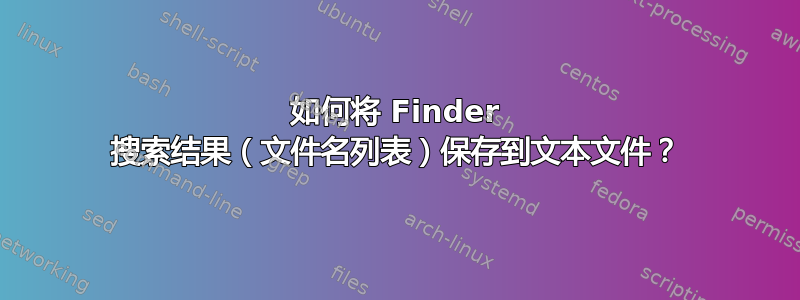
当我使用 Finder 定位一组文件时,我想要将文件列表保存到文本文件中(最好带有路径名)。
我知道我可以打开 shell 并使用“find”,但是如果您必须记住 shell 命令的语法才能完成工作,那么拥有 GUI 有什么意义呢?:)
有没有办法将结果列表保存到文件中?
答案1
创建一个简单的 AppleScript:
on open (fileList)
set outFile to (choose file name with prompt "Output file:" default name "FileList.txt")
open for access outFile with write permission
repeat with oneFile in fileList
write (POSIX path of oneFile) & "
" to outFile
end repeat
close access outFile
end open
...并将其保存为应用程序。要使用它,请在搜索窗口中选择全部,然后将文件列表放在 AppleScript 上。它还可以与任何其他类型的 Finder 文件列表一起使用。
编辑:如果您想将其设置为服务而不是 droplet(并且正在运行 Snow Leopard),请在 Automator 而不是 AppleScript 中创建它,使用“服务”模板,将“服务接收选择”弹出窗口设置为“文件和文件夹”,添加运行 AppleScript 操作,粘贴上面的脚本,但使用on run {fileList, parameters}...end run而不是on open (fileList)... end open。使用适当的名称保存它,然后使用它,选择文件,右键单击(或按住 Control 键单击),然后从弹出窗口中选择服务 > yourservicename。
答案2
该find命令是标准的 unix 命令,它不是 Spotlight 的接口。
Spotlight 的命令行界面是mdfind命令。例如,要查找名为 foo.txt 的文件,可以输入mdfind -name foo.txt
与任何其他 Unix 命令一样,可以使用运算符将其输出重定向到另一个文件中>。例如,mdfind -name foo.txt > bar.txt将执行上述搜索以查找名为 foo.txt 的文件,并将结果放入当前目录中名为 bar.txt 的文件中。
有关命令行界面的更多信息,请查看mdfind 手册页
答案3
您可以右键单击结果并选择“复制 N 个项目”。这将复制文件名没有他们的路径到剪贴板,粘贴板。
虽然不理想,但也许是开始?
答案4
使用内置键盘快捷键, ++ Alt(⌥-⌘-C)将文件复制为路径名。CmdC
在 Finder 窗口中选择结果后使用它Searching "YourFolderName"并粘贴到文本文件中。


